Wenn man die Handy PIN oder das Entsperrmuster vergessen hat, versucht man in der Regel so bemüht wie möglich, das Handy zu entsperren. Die meisten Ergebnisse zeigen jedoch, dass man nach seinen eigenen Bemühungen das Handy nicht entsperren kann. Und Sie werden "zu viele falsche Entsperrversuche" gewarnt. Was tun, nachdem Sie zu viele falsche Entsperrversuche beim Samsung Smartphone gemacht haben? Wir schlagen 4 Tricks für Sie vor, damit Sie Samsung Smartphone mühelos entsperren können.
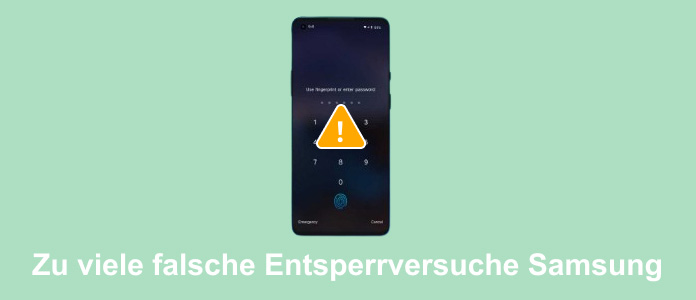
Aiseesoft Android Unlocker ist ein professionelles Samsung FRP Tool, mit dem Sie einfach Passwort, PIN sowie Entsperrmuster entfernen können. Wenn Sie zu viele falsche Entsperrversuche gemacht haben, ist dies unbestritten Ihre beste Wahl. Mit Aiseesoft Android Unlocker können Sie mühelos in wenigen Minuten Android Displaysperren umgehen sowie Google-Sperre entfernen. Außerdem gehen die Daten bei einigen frühen Samsung Modellen wie Note 3, S5 usw. nicht verloren.
Schritt 1: Downloaden Sie Aiseesoft Android Unlocker aus der offiziellen Website auf Ihren PC und installieren Sie es.
Schritt 2: Öffnen Sie die APP und wählen Sie die Funktion "Android Displaysperre entfernen".
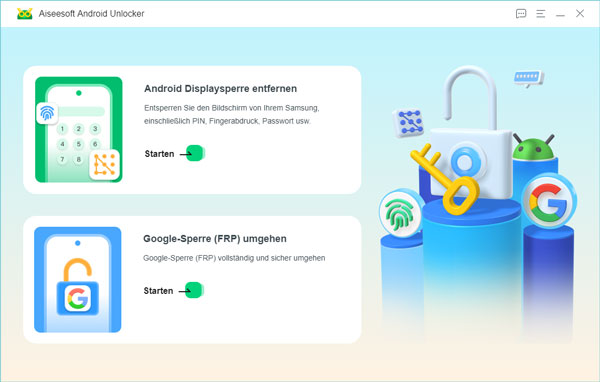
Schritt 3: Verbinden Sie dann Ihren PC und das gesperrte Handy mit einem USB-Kabel.
Schritt 4: Befolgen Sie die Schritte auf dieser Seite unten, um Ihr Gerät in den Wiederherstellungsmodus zu versetzen. Klicken Sie dann auf "Weiter".
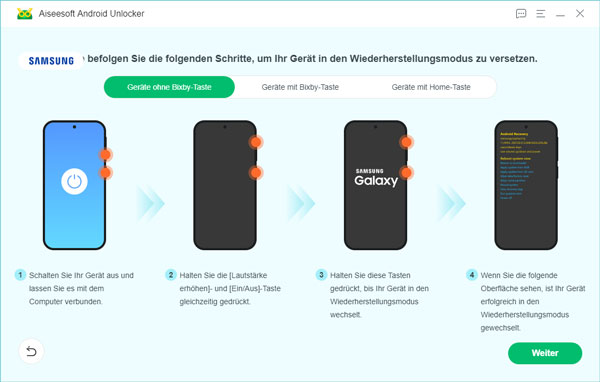
Schritt 5: Folgen Sie weiterhin den Schritten auf der neuen Seite, um die Einstellungen und den Cache des Geräts zu löschen. Nachdem der Neustart abgeschlossen ist, klicken Sie erneut auf "Weiter".
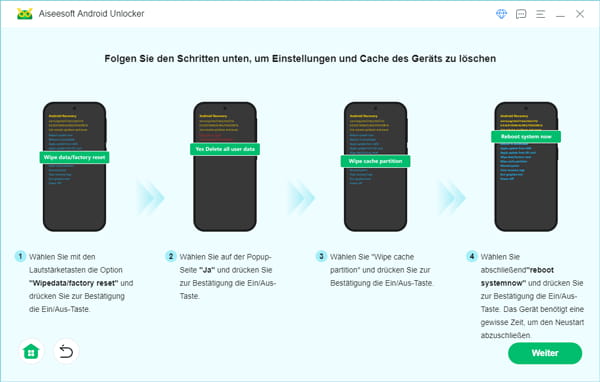
Schritt 6: Bisher ist Ihr gesperrtes Handy erfolgreich entsperrt.
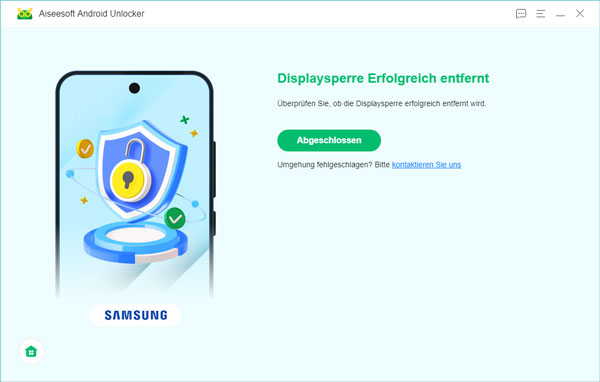
Wenn Sie Ihr Samsung Smartphone verloren oder Ihre Handy PIN vergessen haben, hilft Ihnen die Funktion "Find My Mobile", die vom Samsung Account angeboten wird, immer dabei. Die Voraussetzung dafür ist, dass Ihr Samsung Account auf dem gesperrten Gerät angemeldet ist und Sie sich noch an das Passwort des Accounts erinnern.
Schritt 1: Besuchen Sie "Samsung Find My Mobile" im Browser. Klicken Sie auf das erste Suchergebnis an.
Schritt 2: Geben Sie Ihre E-Mail-Adresse und Ihr Passwort ein, damit Sie sich anmelden können.
Schritt 3: Dann werden Ihre alle Geräte angezeigt, auf den Ihr Account angemeldet ist. Wählen Sie das Gesperrte Handy aus.
Schritt 4: Sie können es orten und zwar eine neue PIN erstellen, indem Sie auf "Sperren" klicken. Anschließend können Sie Ihr Samsung Smartphone reibungslos entsperren mit der neuen erstellten PIN.

Google "Mein Gerät Finden" ist ähnlich wie Samsung "Find My Mobile", dass man das gesperrte Handy orten und entsperren kann. Unten werden wir Ihnen ausführlich erklären, wie Sie am PC ein gesperrtes Smartphone entsperren können.
Schritt 1: Suchen Sie in den Google-Kontoeinstellungen nach "Mein Gerät Finden" und klicken Sie darauf.
Schritt 2: Ihre Smartphones, die mit Ihrem Google-Konto verbunden sind, werden hier angezeigt. Wählen Sie das gesperrte Handy aus.
Schritt 3: Klicken Sie anschließend auf "Gerät sperren". Sie werden von ihrem Google-Konto auf dem Gerät abgemeldet. Inzwischen können Sie eine neue Handy PIN erstellen, mit der Sie das Samsung Smartphone wieder entsperren können.
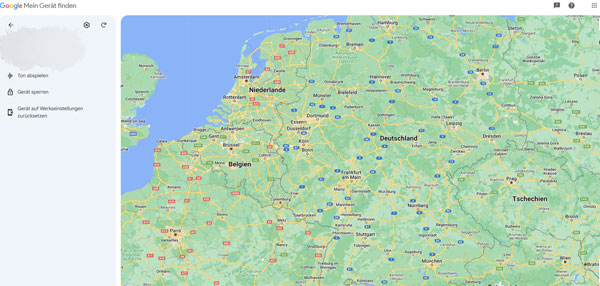
Im schlimmsten Fall setzen Sie Ihr Smartphone zurück, weil es zu einem Datenverlust führt. Alle Daten inklusive Sperrmuster, Bilder, Kontaktnummern usw., werden vollständig gelöscht. Deswegen müssen Sie Ihre Daten vor dem Zurücksetzen sichern.
Schritt 1: Schalten Sie Ihr Samsung Smartphone zunächst aus.
Schritt 2: Halten Sie "Home-Taste", "Lautstärke erhöhen" und "Ein/Aus-Taste" gleichzeitig gedrückt.
Wenn Ihr Handy vibriert, lassen Sie die Taste los.
Schritt 3: Kürzlich wird ein Menü gezeigt. Wählen Sie mit der "Lautstärke-Tasten" "Wipe data/factory reset" aus und bestätigen Sie mit der "Ein/Aus-Taste". Einen Moment sind alle Daten gelöscht und Ihr Handy wird neu gestartet.
Tipp: Die obigen Schritte gelten nur für Samsung Smartphones mit der "Home-Taste". Wenn Sie Ihr Handy keine "Home-Taste" hat, halten Sie "Laustärke erhöhen" und "Ein/Aus-Taste" gedrückt, um auf Werkeinstellungen zu versetzen.
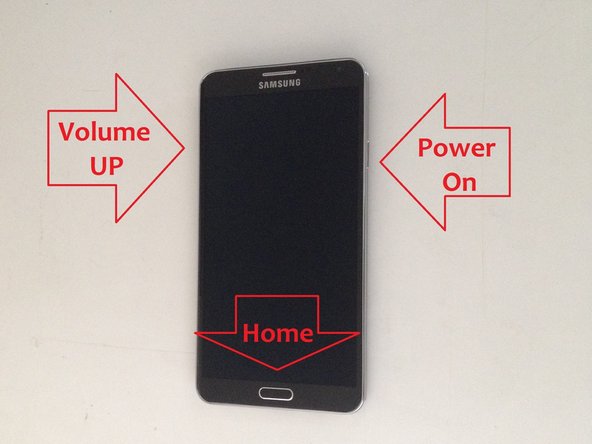
1. Wie oft kann man den Entsperrcode falsch eingeben Samsung?
Wenn Sie 20 Mals hintereinander das falsche Passwort eingeben, werden Sie für 24 Stunden gesperrt. Wenn Sie 50 Mals hintereinander das falsche Passwort eingeben, wird das Gerät gesperrt, da Sie nicht mehr als normaler Benutzer angesehen werden. Das Gerät muss dann von einem Samsung Service Center überprüft und zurückgesetzt werden, bevor es weiterverwendet werden kann.
2. Wie viel kostet das Entsperren des Handys?
Es gibt unterschiedliche Methoden, die kostenlos oder kostenpflichtig sind. Wenn Sie zu viele falsche Entsperrversuche gemacht haben, gehen Sie kein Risiko ein. Sie können Aiseesoft Android Unlocker benutzen, damit Sie mühelos Samsung Smartphone entsperren können.
3. Wie lange dauert es, ein Handy zu entsperren?
Wenn Sie die Handy PIN vergessen haben oder ein fremdes Samsung Handy entsperren wollen, haben Sie keine Sorgen. Statt wieder denselben Fehler zu machen, können Sie mit diesen 4 Tricks in einigen Minuten Handy entsperren.
Fazit
In diesem Artikel geht es hauptsächlich um 4 nutzbare Tricks beim Entsperren des Samsung Smartphones. Wenn Sie Google-Konto oder Samsung Account nicht vergessen, können Sie den "Finden" Dienst von Google oder Samsung anwenden. Aber wenn nicht, können Sie Aiseesoft Android Unlocker in Betracht ziehen.